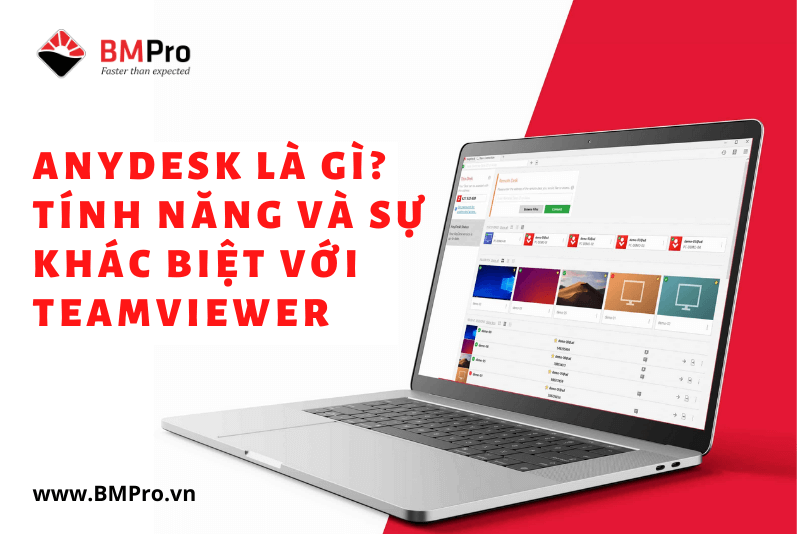
Anydesk là gì? Tính năng của nó có gì đặc biệt? Anydesk có phải là kẻ thách thức đối với TeamViewer hay không? Ở bài viết này, BMPro chia sẻ đến bạn một số thông tin về Anydesk, cách thức cài đặt cũng như cách sử dụng!
>>> Xem thêm Cách Bật Và Sử Dụng Máy Tính Từ Xa Trên Windows 11
>>> Xem thêm Hướng Dẫn Kết Nối Với Mạng WiFi Ẩn Trên Windows 10
Anydesk là gì?
AnyDesk là một phần mềm cho phép người sử dụng truy cập và điều khiển máy tính, laptop từ xa thông qua Internet một cách nhanh chóng và dễ dàng.
Các hệ điều hành phổ biến cho phép Anydesk truy cập trên máy tính/ laptop là: macOS, Windows, Ubuntu,… Còn đối với Smartphone thì là hệ điều hành iOS, Android.
Hiện nay AnyDesk có 4 phiên bản dành cho người dùng: Free (miễn phí), Lite (rút gọn), Professional (chuyên nghiệp) và Enterprise (doanh nghiệp).

Nguồn gốc ra đời của Anydesk là gì?
Phần mềm AnyDesk được phân được phân phối độc quyền bởi AnyDesk Software GmbH – Công ty phần mềm thành lập vào năm 2014 ở Stuttgart (Đức). Đến nay, AnyDesk đã đạt 250 triệu lượt tải xuống trên toàn cầu và có xu hướng tăng 12 triệu lượt mỗi tháng.
Các tính năng của Anydesk là gì?
Chính vì Anydesk là một phần mềm miễn phí nên rất được người dùng sử dụng ưa chuộng. Anydesk không chỉ mang đến rất nhiều tiện ích mà còn là phần mềm đa chức năng, rất hữu ích cho người dùng. Với các tính năng nổi bật như sau

Miễn phí
Đây là có thể là một sự lựa chọn hoàn hảo. Anydesk free vừa giúp bạn tiết kiệm khoản chi phí kha khá vừa đáp ứng nhu cầu sử dụng trong công việc. Hoàn toàn có lợi hơn so với các phần mềm mua bản quyền khác.
Dung lượng nhẹ
Với phần mềm AnyDesk có dung lượng khá nhẹ nên có thể lưu trong USB và hoạt động êm mượt.
Không có độ trễ
Người dùng có thể thao tác, điều khiển từ xa mà không bị gián đoạn hay chờ đợi gì. Tất cả là vì Anydesk có turbo DeskRT hỗ trợ, có thể phản hồi nhanh chóng mà không có độ trễ.
Điều khiển từ xa
Chỉ cần kết nối phần mềm với máy tính của bạn thì bạn có thể dễ dàng thao tác nó ở bất cứ đâu trên thế giới khi cần thiết. Từ đó bạn không cần phải lo đến vấn đề khoảng cách.
Bảo mật cao
AnyDesk cung cấp TLS1.2 công nghệ mã hóa có tính bảo mật cao. Đảm bảo có thể bảo mật khi kết nối, mã hóa giúp che giấu địa chỉ ID.
Sự khác biệt giữa TeamViewer và AnyDesk là gì?
Phần mềm TeamViewer
– Giúp người dùng truy cập máy tính từ xa.
– Sau một thời gian sử dụng miễn phí thì luôn bắt người dùng phải mua bản quyền.
– Thời gian sử dụng không dài.
Phần mềm AnyDesk
– Cũng giống như TeamViewer, AnyDesk cũng giúp máy tính kết nối từ xa.
– Phần mềm hoàn toàn miễn phí, chỉ cần tải về dùng mà không cần cài đặt bất cứ một ứng dụng nào.
– Thời gian sử dụng AnyDesk dài hơn TeamViewer.
– Không cần phải mất phí để mua cài đặt phần mềm.
– Tuy nhiên dung lượng của nó quá nhỏ.
– Nó được thiết kế giống như một cửa sổ trình duyệt web nên sử dụng rất tuyệt vời.
Dù là phần mềm TeamViewer hay phần mềm Anydesk thì đều sẽ giúp người dùng kết nối từ xa với những tính năng vượt trội sử dụng phù hợp cho người dùng.
Cách cài đặt phần mềm AnyDesk
Cách cài đặt AnyDesk trên Windows
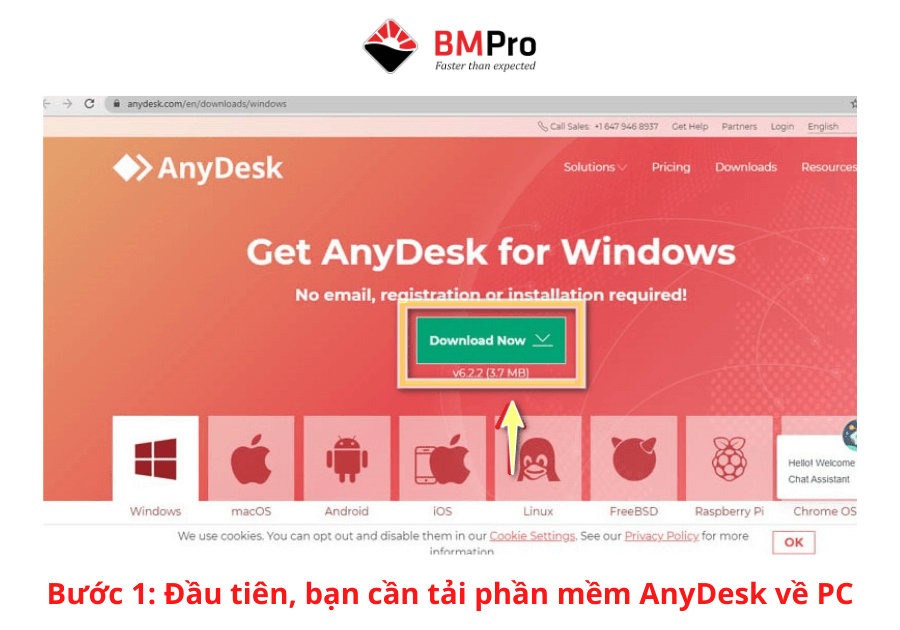

Cách cài đặt AnyDesk trên macOS

Phần mềm AnyDesk liệu có an toàn không?
Theo nhà phát triển thì phần mềm AnyDesk có kết nối an toàn, nhờ được mã hóa và code độc quyền. Chính vì thế, bạn có thể hoàn toàn an tâm về sự an toàn của AnyDesk.
Kết luận
Với những thông tin mà BMPro chia sẻ đến bạn cũng hiểu được phần nào về Anydesk là gì? Và những đặc điểm của nó ra sao? Những ý nghĩa của Anydesk sẽ giúp bạn đọc bổ sung thêm kiến thức hữu ích. Nếu bạn đọc có những đóng góp hay thắc mắc nào liên quan đến định nghĩa Anydesk là gì? vui lòng để lại những bình luận bên dưới bài viết này.
Hãy truy cập vào BMPro để có thể đọc những bài blog về công nghệ mới nhất. BMPro luôn sẵn sàng đón nhận thông tin và giải đáp thắc mắc đến từ quý độc giả!
>>> Xem thêm Hướng Dẫn Bật Chế Độ Tối Trên Windows 11 Đơn Giản Trong 1 Phút
>>> Xem thêm Hướng Dẫn Đồng Bộ Clipboard Của Bạn Giữa Windows 10 Và Android














